1、首先检查任务管理器里面的启动项-打开任务管理器-找到服务项-选择按名称排序-将框中四项全部停止运行。如图

2、打开下载的插件,解压unlock203.zip文件,找到文件中unlock203win-installNaNd,右键以管理员身份运行,等待运行完即可。PS:完成这一步vmware才能识别OS X且unlock203.zip 的安装路径中不能带中文。



3、没有安装插件之前运行VMware Workstation 选中客户机操作系统发现没有App Mac选项。

4、安装插件之后,我们可以新建App Mac虚拟系统。
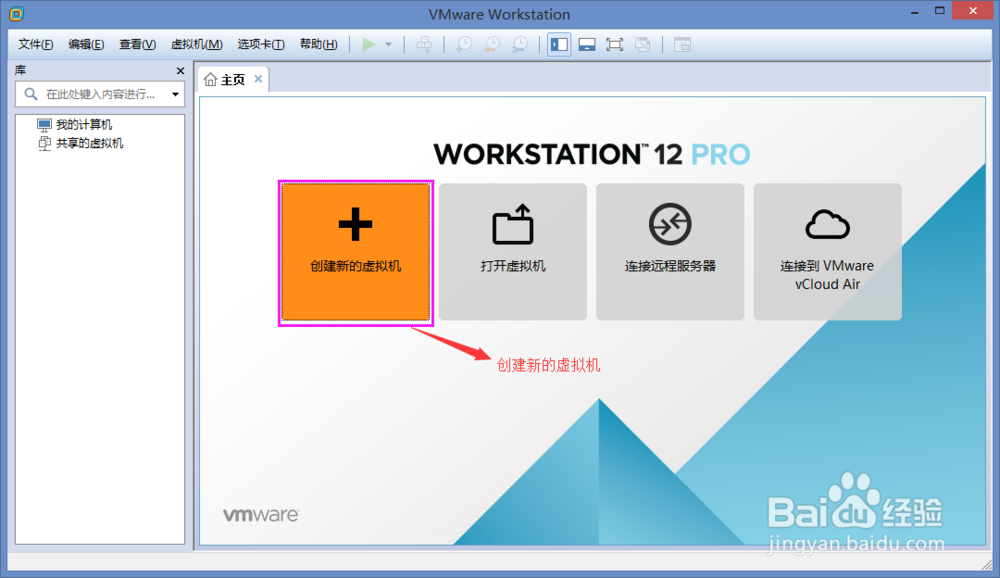



5、可能出现以下错误:Error:此主机不支持64位客户机操作系统,此系统无法运行1:确认BIOS/固件设置中启用了 Inter VT-x并禁用了'可信执行'。2:如果这两项BIOS/固件设置有一项已更改,请重新启动主机。3:如果您在安装 VMware Workstation 之后从未重新启动主机,请重新启动。4:将主机的BIOS/固件更新至最新版本。Hyper服务和VM不能同时开启。前提先禁用Hyper服务,具体方式参考下面步骤可能原因:CPU不支持虚拟化技术/还有另外一种情况:CPU支持虚拟化技术,但BIOS没有启动虚拟化技术支持。我们可以使用SecurAble来检测CPU是否支持虚拟化。官方下载网址:https://www.grc.com/securable.htm

6、暂时忽略这个警告,尝试新建虚拟机,看是否能运行。



7、之前安装过Hyper,故出现以下提示,由此可以推断出,之前出现Error:此主机不支持64位客户机操作系统,此系统无法运行 也可能是这个原因

8、Error解决方案:(此命令用来设置禁用Hyper-v,以管理员身份运行)bcdedit /set hypervisorlaunchtype off(如果想再次启用Hyper-v,请运行此命令)bcdedit /set hypervisorlaunchtype auto最后,一定要重启电脑,以上两步设置才能生效在这里我重新安装Mac虚拟机,把之前的Mac虚拟机删掉。并去相应的安装目录删掉文件(防止重复)重新检测cpu是否支持虚拟化技术



9、开启安装可能遇到了如下问题:

10、若出现这种情况,只要找到并打开安装目录下的 XXXX.vmx 文件,使用记事本打开后,在 smc.present = 'TRUE' 后添加“smc.version = 0”(建议您复制,不包括引号)后保存,问题即可解决。


11、完成步骤后继续安装。看到苹果图标是不是有点小激动。
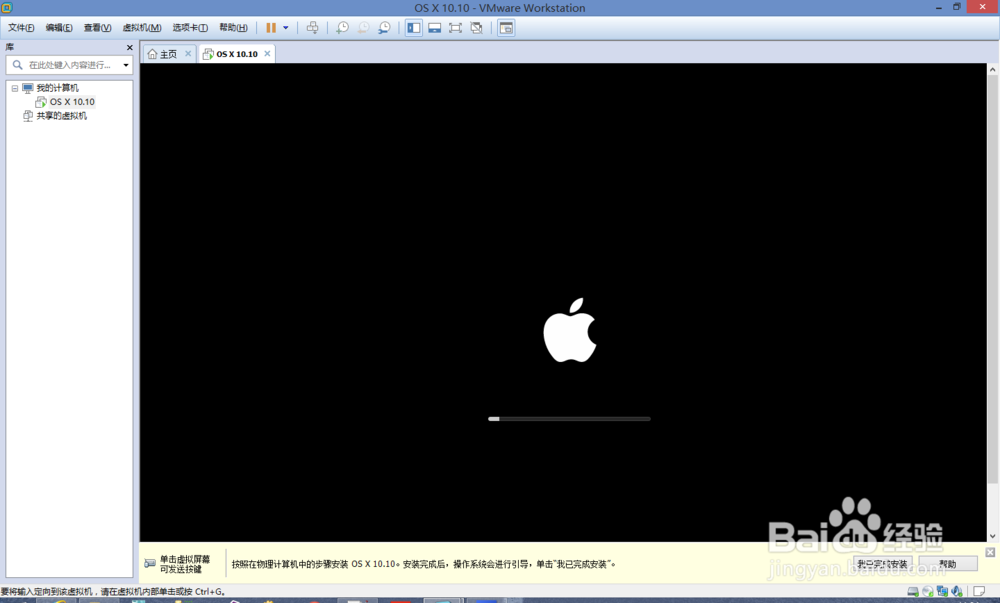
12、以简体中文作为主要语言,回车即可。




13、然后点击左上角的磁盘工具,选择退出磁盘工具。然后在安装界面点击继续,再点击安装 以后就是初次进入系统的配置了【安装过程中最好使屏幕保持显示状态】





14、重新启动之后根据图片设置即可。
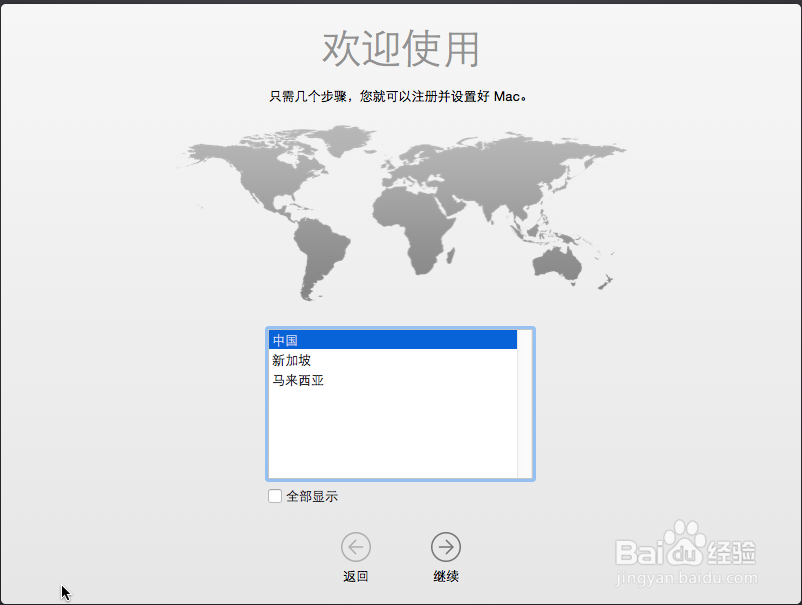







15、这一步需要根据电脑配置情况,需要等待一段时间

16、VMTool以及Darwin6.0.3的安装 以及共享文件夹。 VMWare Tools for OS X是虚拟机的一个实用工具,软件由官方开发,用虚拟机安装OS X的必备工具,软件可以增强虚拟机的显卡性能和磁盘性能,并且可以实现主机与虚拟机的文件共享,也可以把文件通过拖拽的方式在主机和虚拟机之间复制,鼠标也可以自由切换,总之,虚拟机必备。 VMTool安装之前:无法建立共享文件夹

17、开始安装VMTool
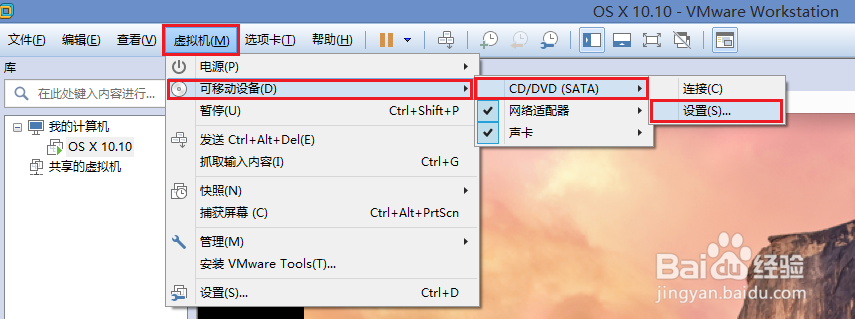






18、共享文件夹的说明:由于虚拟机无法访问本机的硬盘,所以需要设置共享文件夹来方便虚拟机读取电脑的物理内存 1:VMware Workstation 设置


19、Mac OS虚拟机设置 2.1.确保左上角苹果标志的旁边是”Finder” 2.2.点击”Finder” 2.3.选择”偏好设置” 2.4.然后在 “通用” 标签下勾选”已连接服务器”



20、至此苹果MAC已经成功安装至WINDOWS中。